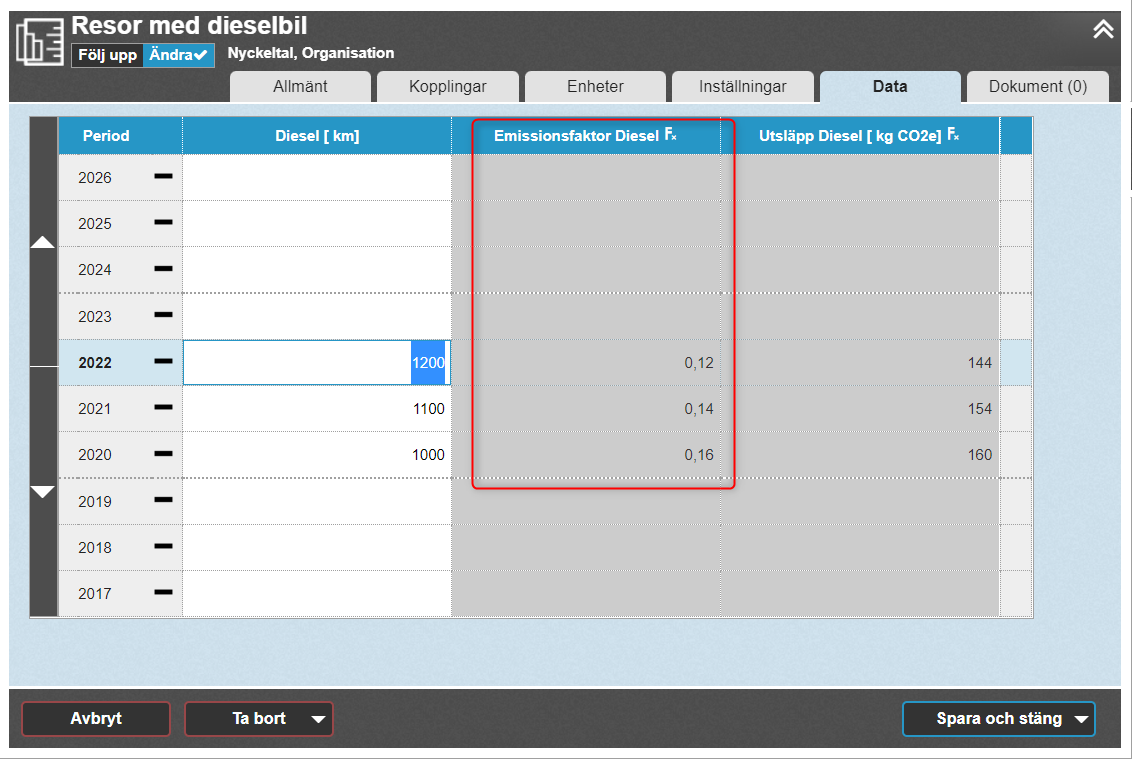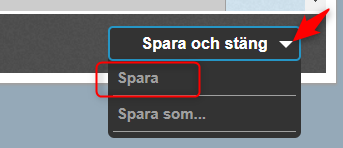Uppdatera faktorerna i berörda mått när värdet på emissionsfaktorn ändras med en enkel guide
Automatisk process för att byta faktor
Manuell process för att byta faktor
Beskrivning
När en eller flera emissionsfaktorer får nya värden behöver också måtten som använder dessa uppdateras. Ha gärna som rutin att se över detta årligen.
Stratsys katalog
De faktorer som Stratsys ansvarar för att uppdatera kommer få nya versioner vid behov, men ni behöver själva uppdatera själva måtten som använder faktorerna.
Egenskapade faktorer
Om ni har egenskapade faktorer, behöver ni själva skapa nya versioner för dessa. Detta gör ni enklast genom att filtrera på era egenskapade faktorer i Emissionsfaktorkatalogen och sedan duplicera faktorn genom att välja detta menyalternativ till höger om raden.
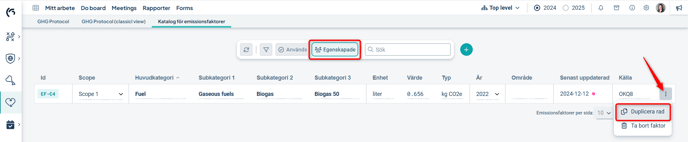
Uppdatera åtminstone värdet för det nya året och spara sedan raden. Detta blir då den nya versionen av faktorn för valt år.

Läs mer om hur ni skapar och underhåller egna faktorer här: Skapa och uppdatera egna emissionsfaktorer
Automatisk process för att byta faktor
När en eller flera faktorer som används i er uppsättning har fått uppdaterade versioner av faktorerna så indikeras detta med en siffra i hörnet av knappen för versionshanteraren (ikon med dubbla pilar).
Siffran indikerar hur många faktorer med nya versioner som finns där mått påverkas.
Notera: Måtten uppdateras i både aktuell version och i planeringsversionen, oavsett vilken version du står i när du gör uppdateringen.
Klicka på knappen "versionshanterare" för att uppdatera berörda mått. Du får då en guide i tre steg.

I steg ett väljer du vilka emissionsfaktorer och mått du vill uppdatera.
1) Välj vilka faktorer med tillhörande mått du vill uppdatera med kryssrutorna.
2) Du kan klicka på nedåtpilen längst till höger för att visa vilka mått som just nu använder respektive faktor.
3) Granska det föreslagna versionsbytet. Håll muspekaren över faktorn för att se mer information.
4) Du kan om du vill öppna objektfönstret för de mått som påverkas för att granska nuvarande data innan bytet.
5) Välj Nästa för att gå vidare.
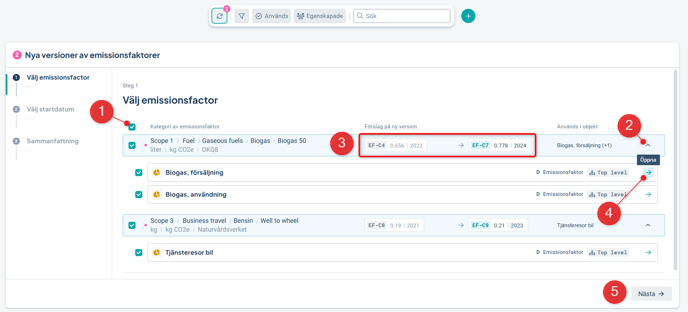
I steg 2 väljer du startdatum. Detta påverkar vilka perioder i måtten som får den nya faktorn. Om måtten har olika periodiciteter, listas alla berörda perioder.
Om du vill att olika faktorer skall ha olika startdatum, kan du utföra uppdateringen i flera omgångar, och välja några faktorer/mått i varje omgång.
Välj Nästa när du har angett önskat datum.
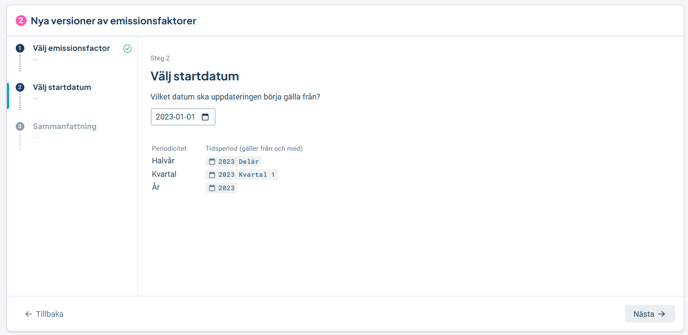
Granska sammanfattningen. Om du är nöjd, trycker du Uppdatera mått. Valda mått uppdateras då och I annat fall väljer du "Tillbaka" och gör önskade ändringar.
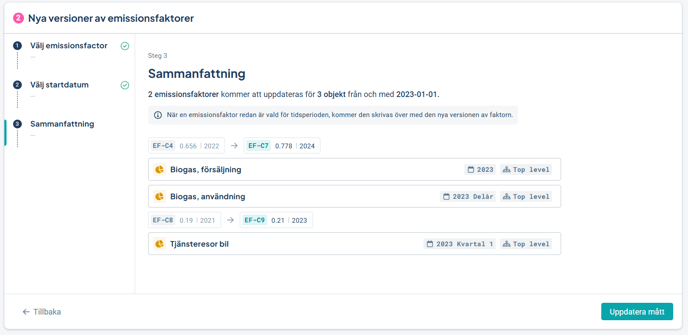
Bra att veta
- Systemet väljer automatiskt den senaste versionen av emissionsfaktorn.
- Alla ändringar som görs i emissionsfaktorer loggas och visas i objektens händelsehistorik. Detta ger transparens och gör det möjligt att spåra tidigare ändringar.
- Se till att du har rapporterat färdigt på historiska perioder innan uppdateringen. Efter bytet gäller den nya faktorn även för rapportering på perioder före valt startdatum ifall denna rapportering inte fanns sedan innan.
Manuell process för att byta faktor
Observera: Använd i första hand guiden ovan. Om den inte skulle fungera i just det fall du har framför dig, går det dock att utföra med nedanstående metod.
När en emissionsfaktor är vald för en måttkolumn, är värdet låst. I de fall du behöver ändra denna faktor till en ny faktor, måste du först rensa de gamla värdena manuellt.
Här beskrivs hur du gör. Om du vill ha hjälp med detta, eller om det inte fungerar trots att du följt lathunden, kontakta supporten eller kundansvarig.
Byta till en egenskapad faktor?
Om du vill byta till en ny faktor som du vill lägga till själv, behöver du göra detta allra först. Läs hur du gör detta: Skapa och uppdatera egna emissionsfaktorer
Mått på en eller flera enheter?
Ta först reda på om måttet finns på en eller flera enheter och välj metod därefter.
Måttet finns endast på en enhet - gör så här:
- Gå till Inställningar för måttkolumnen där emissionsfaktorn är invald.
- Se till att kolumntypen för måttkolumnen där emissionsfaktorn är invald är inställd på "Standard". Om kolumntypen är något annat, exempelvis "mål" eller "årsmål" så byter du till "Standard".
- Anteckna vilken emissionsfaktor som nu används (nummer). Byt formel för måttkolumnen där emissionsfaktorn finns till "Ingen formel". Spara.
- Radera nu det numeriska värdet för emissionsfaktorn för de perioder där du vill ha en annan emissionsfaktor. Spara.
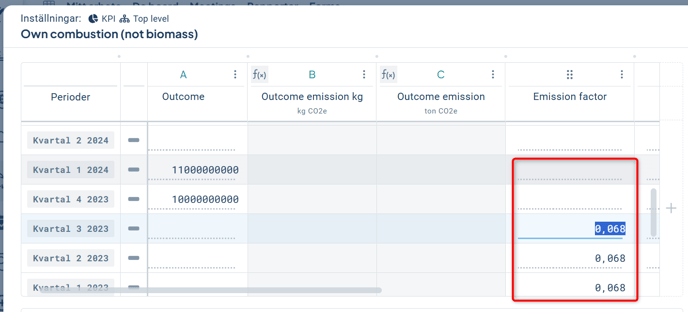
För Klassiskt ändrafönster, klicka först på fliken Data: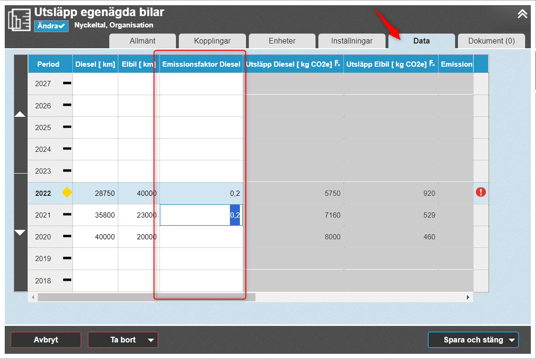
- Välj åter formel ”Emissionsfaktor” för måttkolumnen för Emissionsfaktor och välj den nya emissionsfaktorn. Spara. Emissionsfaktorn för de ändrade perioderna uppdateras nu - kontrollera utfallet!
Måttet finns på flera enheter - gör så här:
- Gå till konsolideringsvyn för måttet
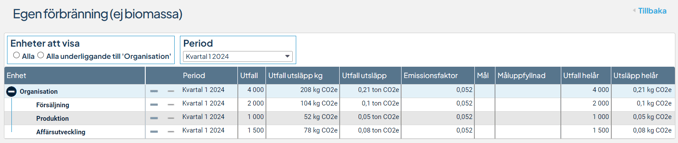
- Öppna ändrafönstret för måttet på huvudenheten (översta enheten) från konsolideringsvyn
- Gå till inställningar för måttkolumnen där emissionsfaktorn är invald.
- Se till att kolumntypen för måttkolumnen där emissionsfaktorn är invald är inställd på "Standard". Om kolumntypen är något annat, exempelvis "mål" eller "årsmål" så byter du till "Standard".
- Anteckna vilken emissionsfaktor som nu används (nummer). Ändra formel för måttkolumnen där emissionsfaktorn finns till "Ingen formel". Spara och stäng.
- Från konsolideringsvyn, rensa bort de numeriska värdet för faktorn manuellt för de enheter och perioder du vill ha en annan emissionsfaktor. Byt period i periodväljaren.
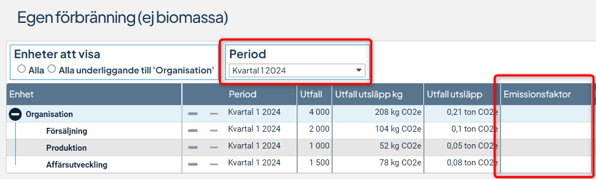
- Öppna ändrafönstret igen på huvudenheten och välj formel ”Emissionsfaktor” för måttkolumnen för Emissionsfaktor och välj ny emissionsfaktor.
- Spara och stäng
- Emissionsfaktorn för de ändrade perioderna uppdateras nu - kontrollera utfallet!
Byt till Standardkolumn:
Se till att kolumntypen där emissionsfaktorn finns är "Standard". Byt till Standard och spara om den har en annan typ:
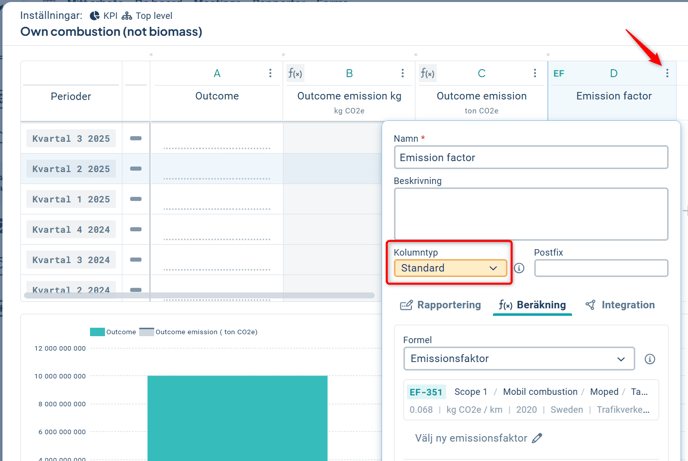
Motsvarande för Klassiskt ändrafönster:
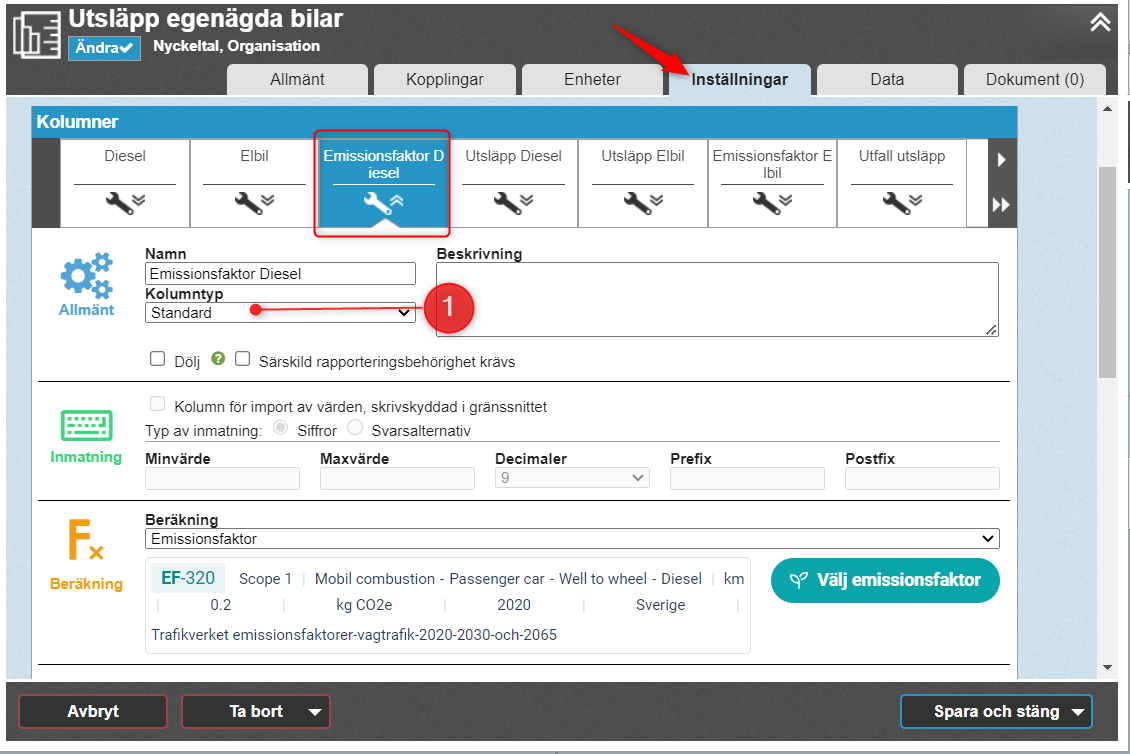
Byt till "Ingen formel":
Ändra för måttkolumnen där emissionsfaktorn finns till ”Ingen formel” - du hittar den högst upp i listan över formler. Spara.
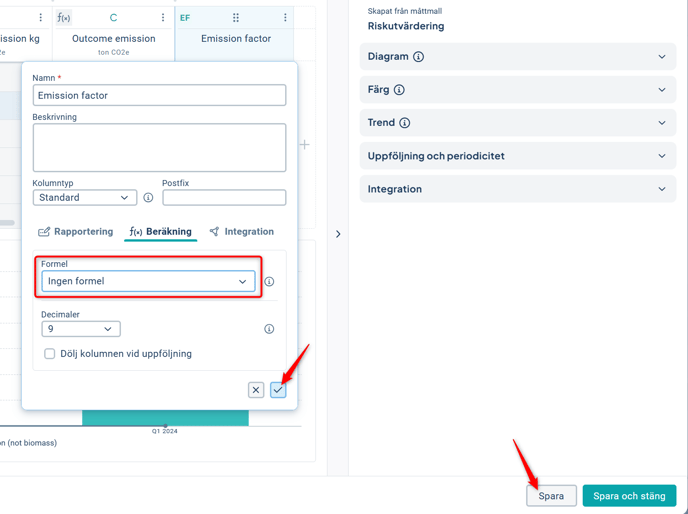
Motsvarande för Klassiskt ändrafönster:
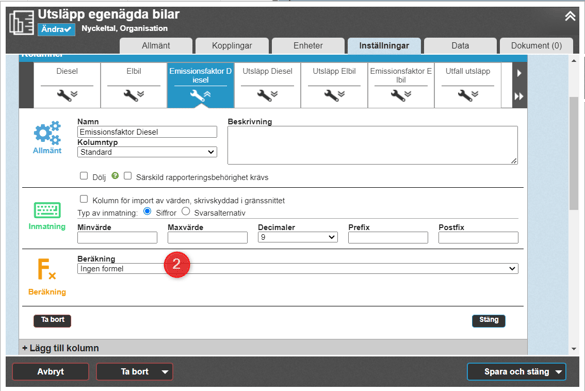
Här kan du spara utan att stänga fönstret genom att klicka på nedåtpil och sedan på Spara:
Välj ny Emissionsfaktor:
Sätt på nytt beräkningsformeln till ”Emissionsfaktor” för måttkolumnen för Emissionsfaktor och välj ny emissionsfaktor, som nu kommer gälla för raderade perioder där det finns ett utfall:
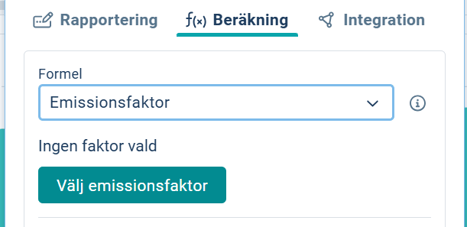
Klassiska ändrafönstret - byt först till fliken Inställningar:

Kontrollera utfallet:
Kontrollera också att utfallet blev som förväntat här har vi fått olika faktorer för år 2025 och 2026:
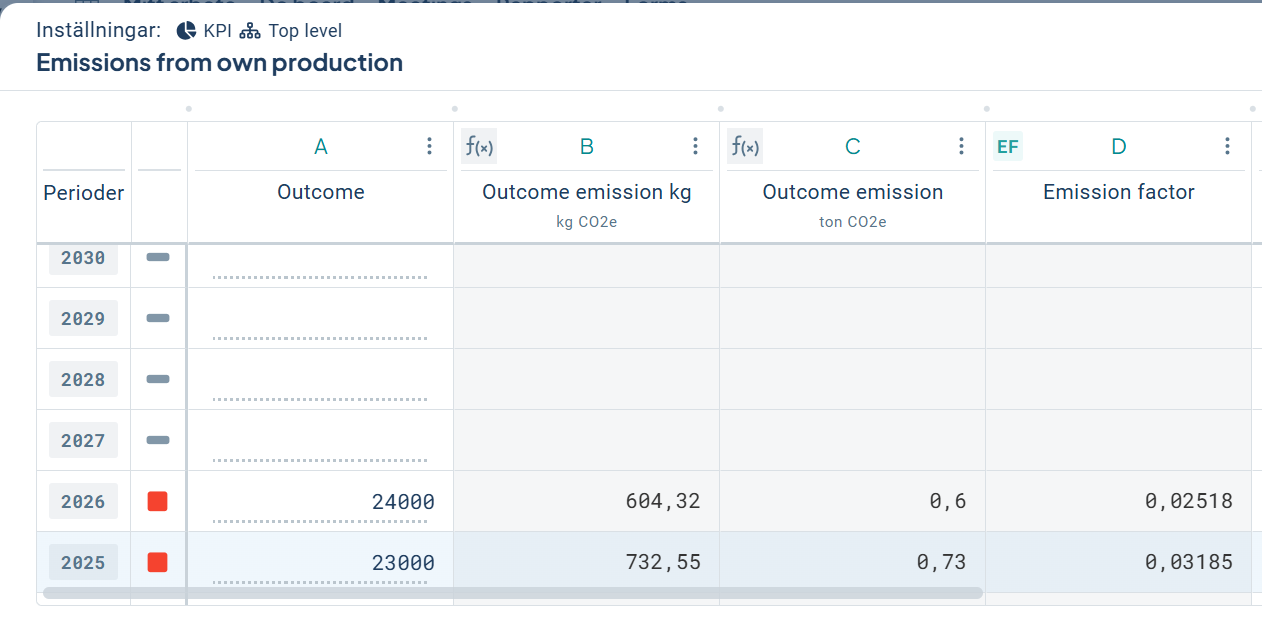
Motsvarande i klassiska ändrafönstret - här används tre olika faktorer för 2020, 2021 och 2022.